在以前的Windows操作系统中,用户可以通过F8来进入电脑的安全模式,但是自从win8问世后按下F8来进入Windows的安全模式便不起作用了。由于win8及win8.1采用了混合启动的方式,所以在开机速度上非常快,也就导致了利用F8不能迅速进入安全模式,那么Win8.1怎么进入安全模式?下面就为大家介绍两种进入Win8.1安全模式方法。希望对大家有所帮助
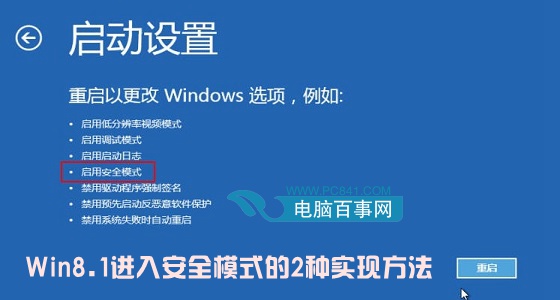
方法一:勾选安全引导项
使用【Win】+【R】组合快捷键快速调出开始运行对话框,然后键入 msconfig 命令打开“系统配置”设置,然后切换到“引导”菜单,勾选上下方的“安全引导”,最后点击底部的确定即可,如下图所示:
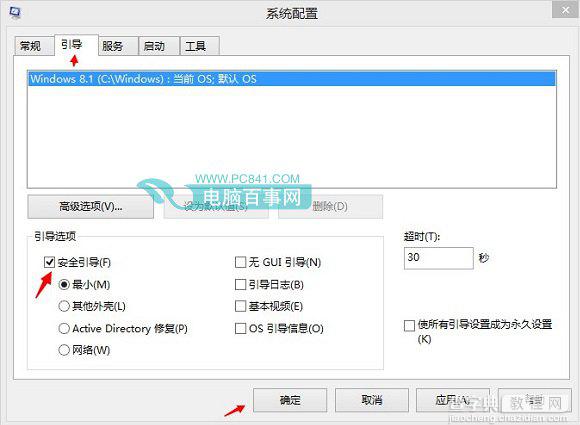
完成以上操作后,重启计算机即可看到安全模式入口了。
方法二:使用cmd命令
【Win】+【X】组合快捷键打开左下角的开始菜单,然后选择“电源选项”,如下图所示:
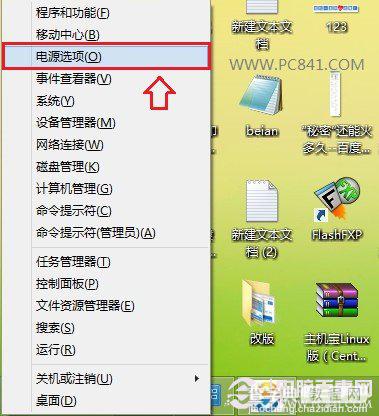
然后点击“选择电源按钮的功能”选项,之后再点击“更改当前不可用的设置”项,在界面底部取消快速启动并保存即可,如下图所示:
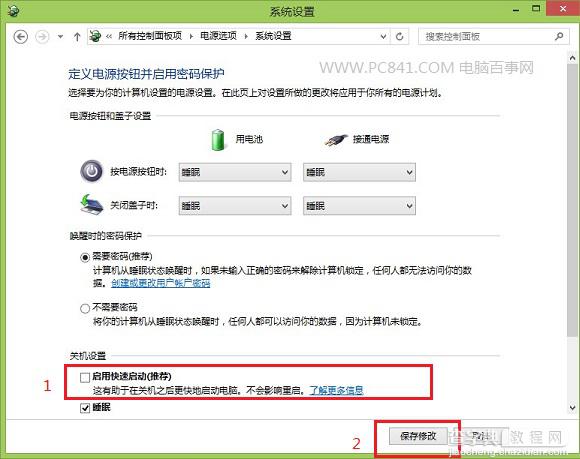
完成以上设置后,按下【Win】+【X】快捷键,在快捷菜单中选择“命令提示符(管理员)”选项,在英文状态下输入:bcdedit /set {default} bootmenupolicy legacy 并回车即可开启Win8.1安全模式了,如下图所示:
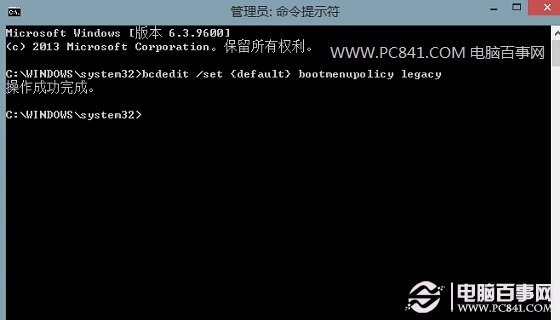
如果需要关闭,可以再次进入命令提示符,然后键入命令:bcdedit /set {default} bootmenupolicy standard 完成后按回车键即可。
以上就是两种进入Win8.1安全模式方法介绍法,尽管相比传统的XP、Win7通过开机F8键进入安全模式要麻烦一些,不过方法很多,建议大家优先使用第一种方法吧。最后感谢大家观看本篇文章,希望能给大家带来帮助!
【Win8.1怎么进入安全模式 两种进入Win8.1安全模式方法介绍】相关文章:
★ Win10怎么永久删除文件 Win10永久删除快捷键是什么
★ Win8系统怎么提速?Win8系统运行速度提升30%方法
★ Win10怎么快速显示登录信息? 两步开启登录信息显示的教程
★ Win8如何安装无数字签名驱动?Win8安装无数字签名驱动教程
★ Win10怎么使用上帝模式清除Dynamer的木马病毒?
★ Win10下迅雷点击登录出现闪退怎么办 Win10下打开迅雷点击登录出现闪退的两种解决方法
★ win10怎么退出测试模式? 一个命令退出测试模式的教程
